-
使用U盘复制文件时提示磁盘空间已满的修复方法
- 时间:2024-05-02 21:54:22
大家好,今天Win10系统之家小编给大家分享「使用U盘复制文件时提示磁盘空间已满的修复方法」的知识,如果能碰巧解决你现在面临的问题,记得收藏本站或分享给你的好友们哟~,现在开始吧!
我们经常需要使用U盘来进行拷贝文件,不过有时我们却会遇到明明U盘剩余空间足够,但是系统却提示磁盘空间已满或者磁盘空间不足。这个问题要怎么解决呢?现在就和小编一起来看看具体的解决方法吧。
原因分析:
1、u盘文件系统类型格式所引起的问题,fat32单一文件不得大于4g,而应改为ntfs或者exFAT类型格式。
2、磁盘根目录文件数超过256个,导致系统报错。只要在磁盘根目录中新建文件夹并把这些文件放入新建文件夹中。
解决方法:
一、①将鼠标移至u盘图标上,单击鼠标右键,在弹出的选项列表中单击格式化;②接着在弹出的窗口中将文件系统类型格式更改为ntfs或者exFAT格式即可,再点击“开始”按钮,如下图所示:
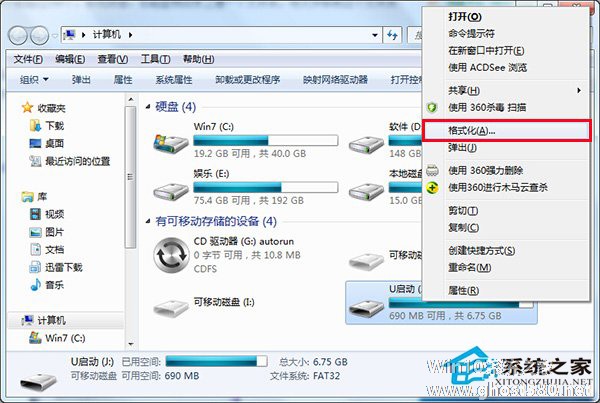
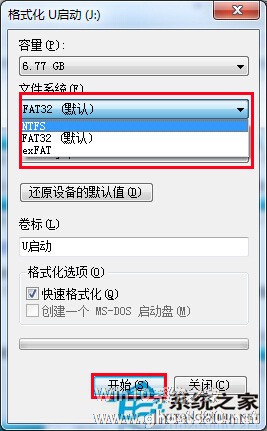
ntfs和exFAT的功能比fat32多,但在兼容性上不如fat32好。执行以上操作时,请先备份好u盘中的文件数据,以免重要的数据丢失。
二、打开u盘在根目录下新建文件夹,如下图中在打开的根目录下点击“新建文件夹”,然后把根目录下的文件放入新建文件夹中即可,如下图所示:
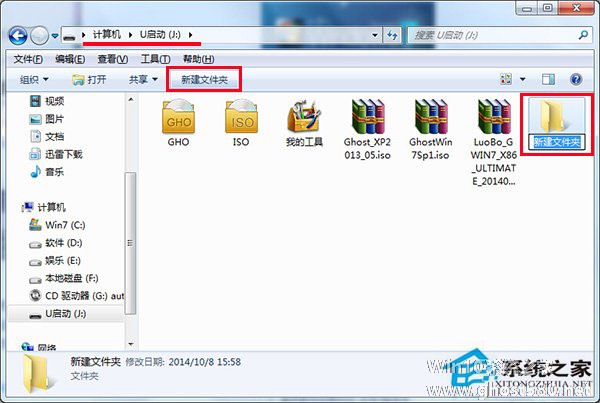
这就是解决U盘剩余空间足够,系统却提示磁盘空间已满或磁盘空间不足的原因分析和解决方法了,不懂的用户快来看看吧。
以上就是关于「使用U盘复制文件时提示磁盘空间已满的修复方法」的全部内容,本文讲解到这里啦,希望对大家有所帮助。如果你还想了解更多这方面的信息,记得收藏关注本站~
【文♂章①来自Win10系统之家www.ghoSt580.neT,不得自行转载,违者必追究!】
相关文章
-

我们经常需要使用U盘来进行拷贝文件,不过有时我们却会遇到明明U盘剩余空间足够,但是系统却提示磁盘空间已满或者磁盘空间不足。这个问题要怎么解决呢?现在就和小编一起来看看具体的解决方法吧。
原因分析:
1、u盘文件系统类型格式所引起的问题,fat32单一文件不得大于4g,而应改为ntfs或者exFAT类型格式。
2、磁盘根目录文件数超过256个,导致系... -

我们都知道U盘的功能之一便是方便于我们存储文件,因此我们便需要复制文件,在复制的过程中难免会遇到提示文件出错的问题,是不是U盘坏了?还是U盘是假的呢?我们今天就一起来看下这个问题吧。
出现上述情况,并不是U盘有问题,而是文件系统惹的祸!原来目前的移动存储器,包括U盘、移动硬盘等,都是采用的FAT32文件系统。而在FAT32文件系统下,是不能存储超过4G的文件的。
... -

U盘解压包文件复制到电脑后无法解压,提示文件损坏。遇到这样的情况想必你一定是非常的着急。这种数据错误要修复起来是比较难的,很多朋友都选择重新拷贝或者下载压缩包。不过如果源文件没有的情况下该怎么办呢?下面小编就为大家整理了解压文件出错常见的原因及解决办法。希望能对大家有帮助。
究其原因有以下几种:
1、压缩文件的时候出现了问题,导致部分文件的缺失,因此无法正常的... -

朋友买回一个内存16GB的U盘,却复制不了一个只大于4GB的文件。难道U盘是假的?难道是被扩容了?这到底是怎么回事呢?遇到这样的问题,大家一定要先静下心来,我们一起来看下是怎么回事吧。
我们先来看看U盘的详细信息:
以上是芯片无忧检测出的我的U盘的信息,我的U盘容量16GB,闪存总量也是16G...




